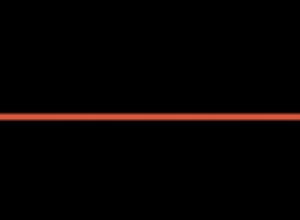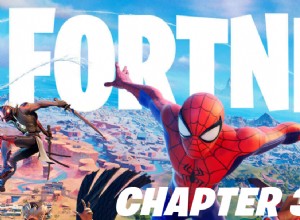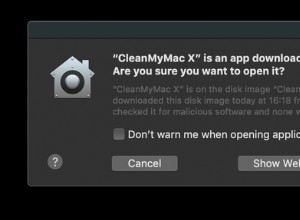يربط iMessage بين الأصدقاء والعائلة والزملاء بسهولة. ولكن في الأوقات التي تكون فيها على وشك إرسال رسالة نصية ، قد تظهر نافذة منبثقة تقول "يجب تمكين iMessage لإرسال هذه الرسالة". يحدث هذا عادةً بعد تحديث جهازك.
لا تقلق! فيما يلي بعض الحلول المختبرة لإصلاح هذه المشكلة والبدء في الاستمتاع بخدمة iMessage مرة أخرى على جهاز iPhone أو iPad.
- تأكد من تمكين iMessage
- تمكين وتعطيل وضع الطائرة
- فرض إنهاء تطبيق الرسائل
- تحقق من حالة خادم iMessage
- أعد تشغيل iPhone
- تعطيل وتمكين iMessage من الإعدادات
- حذف الرسالة أو المحادثة المتوقفة
- قم بتسجيل الخروج من معرف Apple وتسجيل الدخول مرة أخرى
- إعادة تعيين إعدادات الشبكة
- أرسل في صورة رسائل SMS بدلاً من iMessage أثناء اتصالك بالدعم
1. تأكد من تمكين iMessage
- افتح الإعدادات ومرر لأسفل وانقر على الرسائل .
- تأكد من زر التبديل لـ iMessage باللون الأخضر ، ولا توجد رسالة تحته مثل iMessage في انتظار التنشيط.
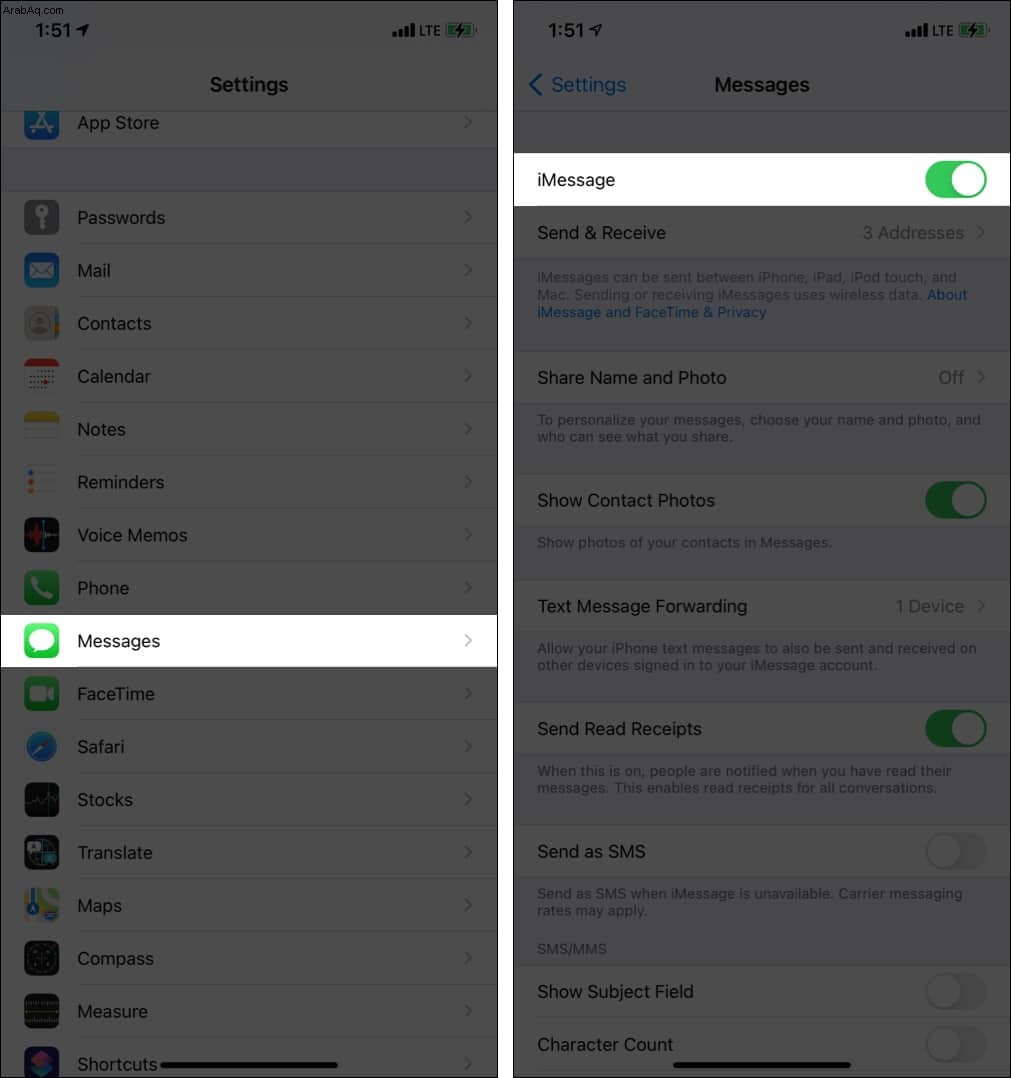
إذا كان iMessage قيد التشغيل ، فيمكننا الانتقال إلى الإصلاحات اللاحقة.
2. تمكين وتعطيل وضع الطائرة
هذا أمر سهل وسريع جدًا لتجربته قبل البحث عن حلول معقدة أخرى.
اسحب لأسفل من أعلى يسار الشاشة لفتح مركز التحكم. إذا كان لديك iPhone به زر الصفحة الرئيسية ، فاسحب لأعلى من أسفل الشاشة. بعد ذلك ، انقر على الطائرة رمز . سوف تصبح برتقالية. بعد 30 ثانية ، انقر مرة أخرى لتعطيله.
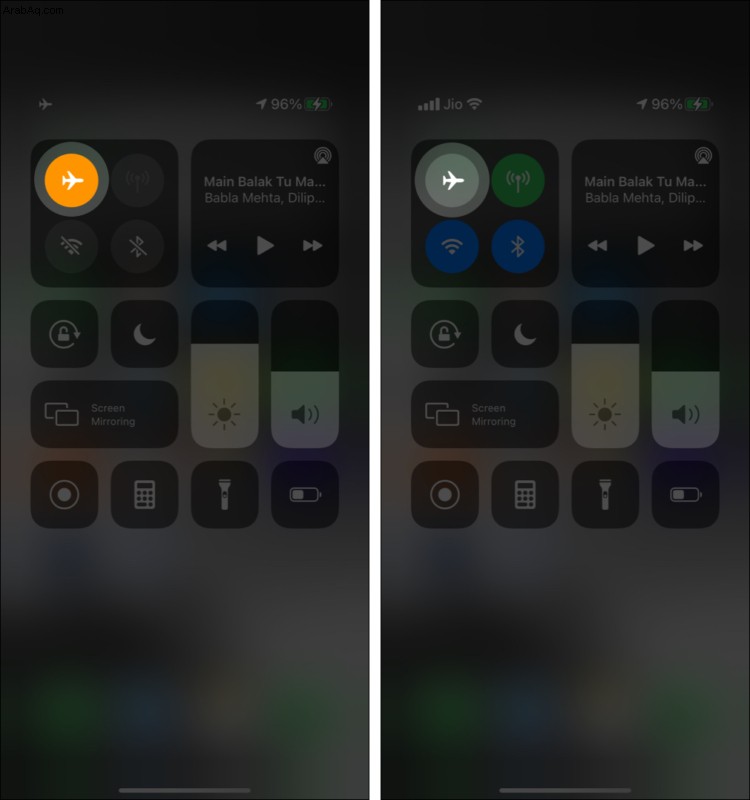
3. فرض إنهاء تطبيق الرسائل
بعد اتباع الحل أعلاه (تشغيل وضع الطائرة وإيقاف تشغيله) ، قم بإنهاء تطبيق الرسائل. للقيام بذلك ، أدخل App Switcher على iPhone الخاص بك.
على iPhone مع Face ID ، اسحب لأعلى من الأسفل مع الاستمرار. إذا كان جهاز iPhone الخاص بك يحتوي على زر الصفحة الرئيسية ، فاضغط عليه مرتين بسرعة. سترى جميع التطبيقات المفتوحة حاليًا. أغلق تطبيق الرسائل عن طريق سحب بطاقته بالكامل لأعلى. بعد 15 ثانية ، افتح تطبيق الرسائل مرة أخرى وحاول إرسال النص.
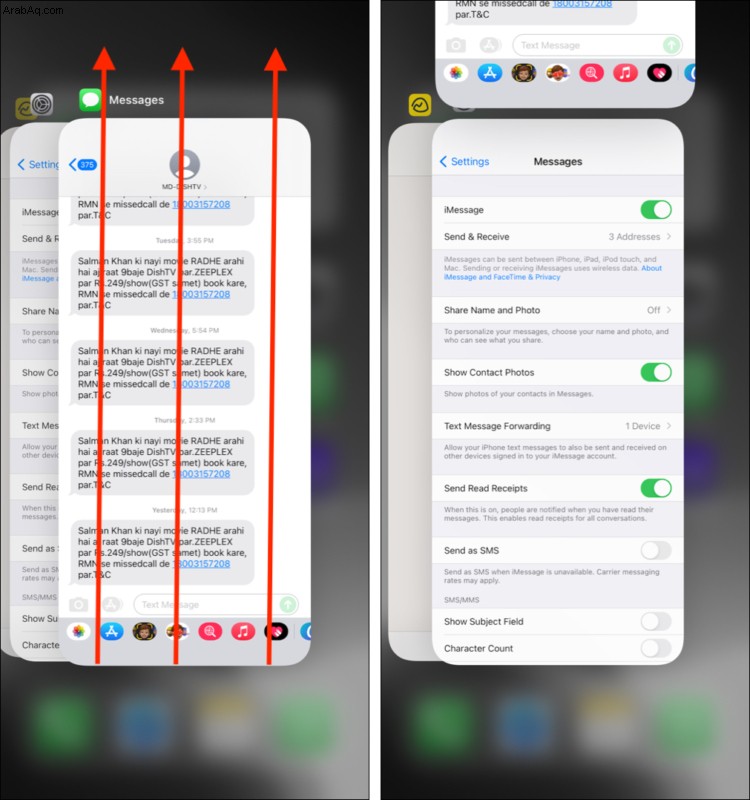
4. تحقق من حالة خادم iMessage
في حالات نادرة ، قد لا يكون الخطأ من جانبك ولكنه خطأ Apple. للتحقق من ذلك ، توجه إلى صفحة حالة النظام الخاصة بهم وإذا رأيت نقطة خضراء بجوار iMessage ، فهذه أخبار جيدة. إذا كان لونه أصفر أو أحمر ، فهذا يعني أن iMessage معطل ، وتعمل Apple على تنفيذ الإصلاح.
قد يستغرق الأمر من بضع دقائق إلى بضع ساعات حتى يعود كل شيء إلى طبيعته.
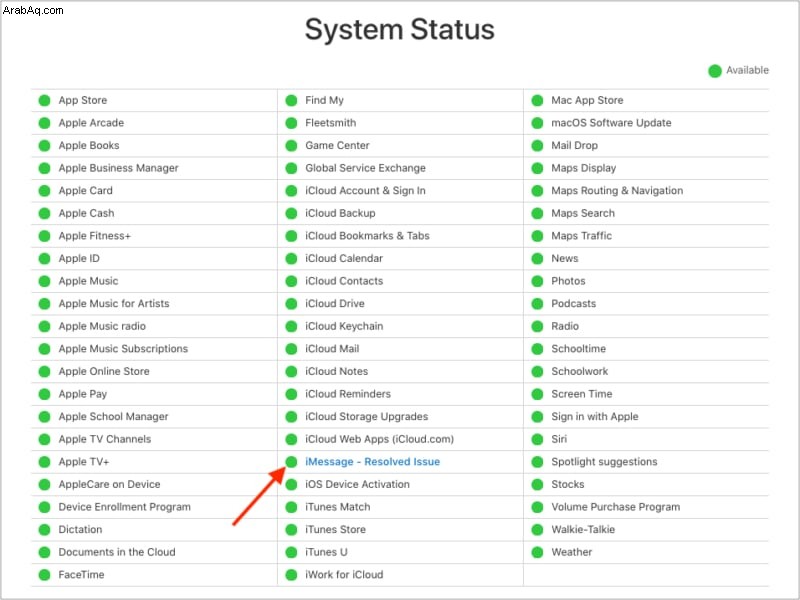
5. أعد تشغيل iPhone
يعمل هذا الحل السريع بشكل مذهل في حل العديد من المشكلات مثل "يقول iPhone أنه لا يمكنه إرسال رسالة لأن iMessage يحتاج إلى التمكين". لإعادة تشغيل جهاز iPhone ، استخدم الأزرار أولاً لإيقاف تشغيله ، وبعد دقيقة أعد تشغيله.
6. تعطيل وتمكين iMessage من الإعدادات
على الرغم من تمكين iMessage ، قد يقول iPhone الخاص بك ، "يجب تمكين iMessage لإرسال هذه الرسالة." في هذه الحالة ، يمكن أن يؤدي إيقاف تشغيل iMessage ثم تشغيله إلى حل المشكلة.
- افتح الإعدادات وانقر على الرسائل .
- إيقاف تشغيل iMessage .
- أعد تشغيل iPhone.
- اتبع الخطوة 1 وقم بالتبديل إلى iMessage تكرارا.
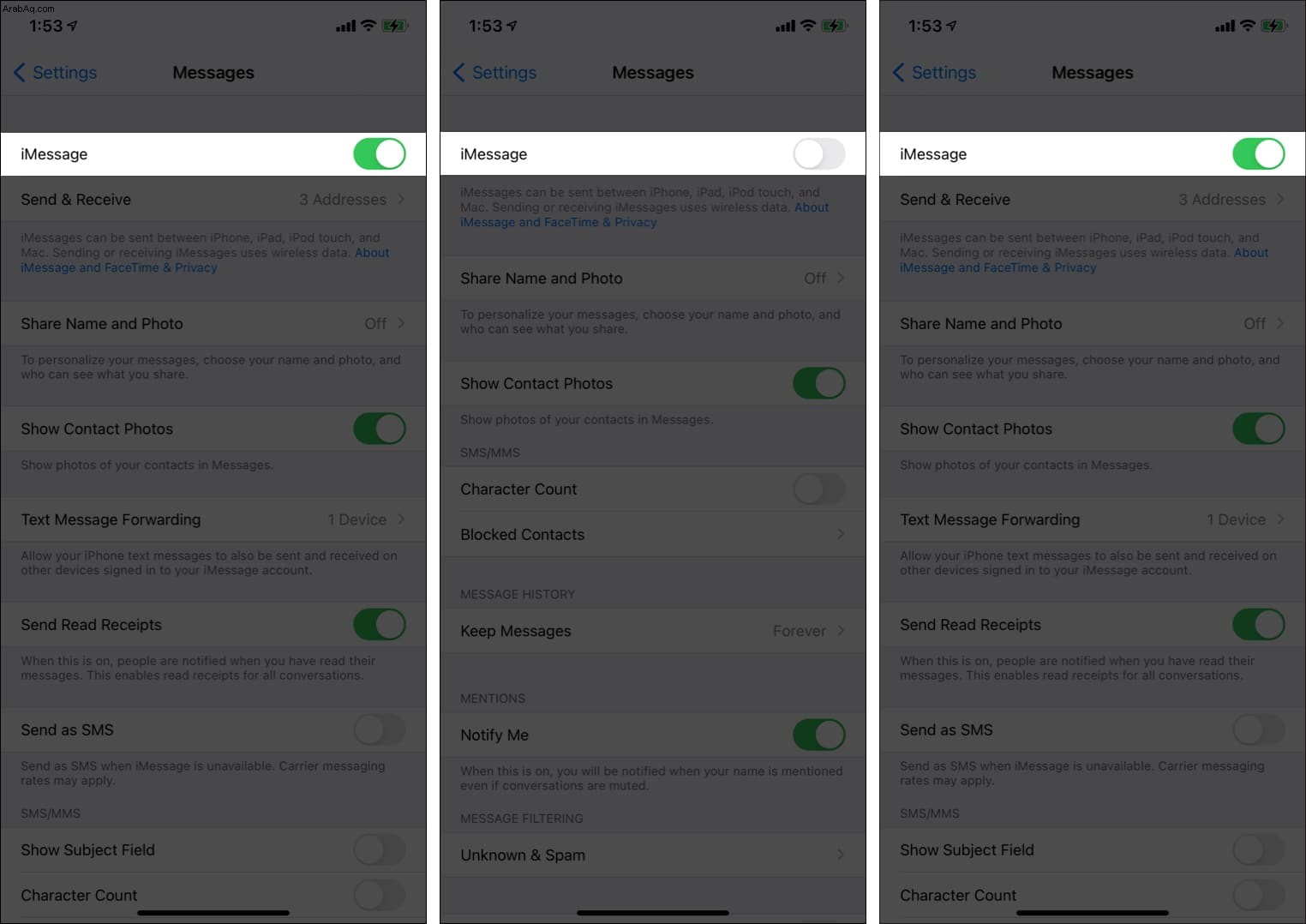
7. حذف الرسالة أو المحادثة المتوقفة
في بعض الأحيان ، يمكن أن تساعد إزالة الرسالة العالقة والفاشلة من المحادثة في تمهيد الطريق لإرسال الرسائل الجديدة بنجاح.
للقيام بذلك ، افتح الرسائل التطبيق وانتقل إلى المحادثة . اضغط مطولاً على الرسالة التي فشلت و حذف هو - هي. الآن ، حاول إرسال رسالة جديدة مرة أخرى. إذا لم يفلح ذلك ، فاحذف المحادثة بالكامل وحاول إرسال الرسالة.
كبديل ، في بعض الأحيان قد لا تتمكن من إرسال رسائل إلى جهة اتصال معينة. حاول إرسالها للآخرين لمعرفة ذلك. إذا حدث هذا ، فاتبع الحلول أدناه. من المفيد أيضًا أن تطلب من المستلم والتأكد من صحة إعدادات iMessage الخاصة به.
8. قم بتسجيل الخروج من معرف Apple وتسجيل الدخول مرة أخرى
- انتقل إلى إعدادات iPhone وانقر على اسمك في الأعلى.
- مرر لأسفل وانقر على تسجيل الخروج .
- أعد تشغيل iPhone.
- انتقل إلى الإعدادات وانقر على تسجيل الدخول في الأعلى.
- بمجرد تسجيل الدخول مرة أخرى ، قم بتشغيل iMessage وتحقق مما إذا كان يعمل بشكل صحيح.
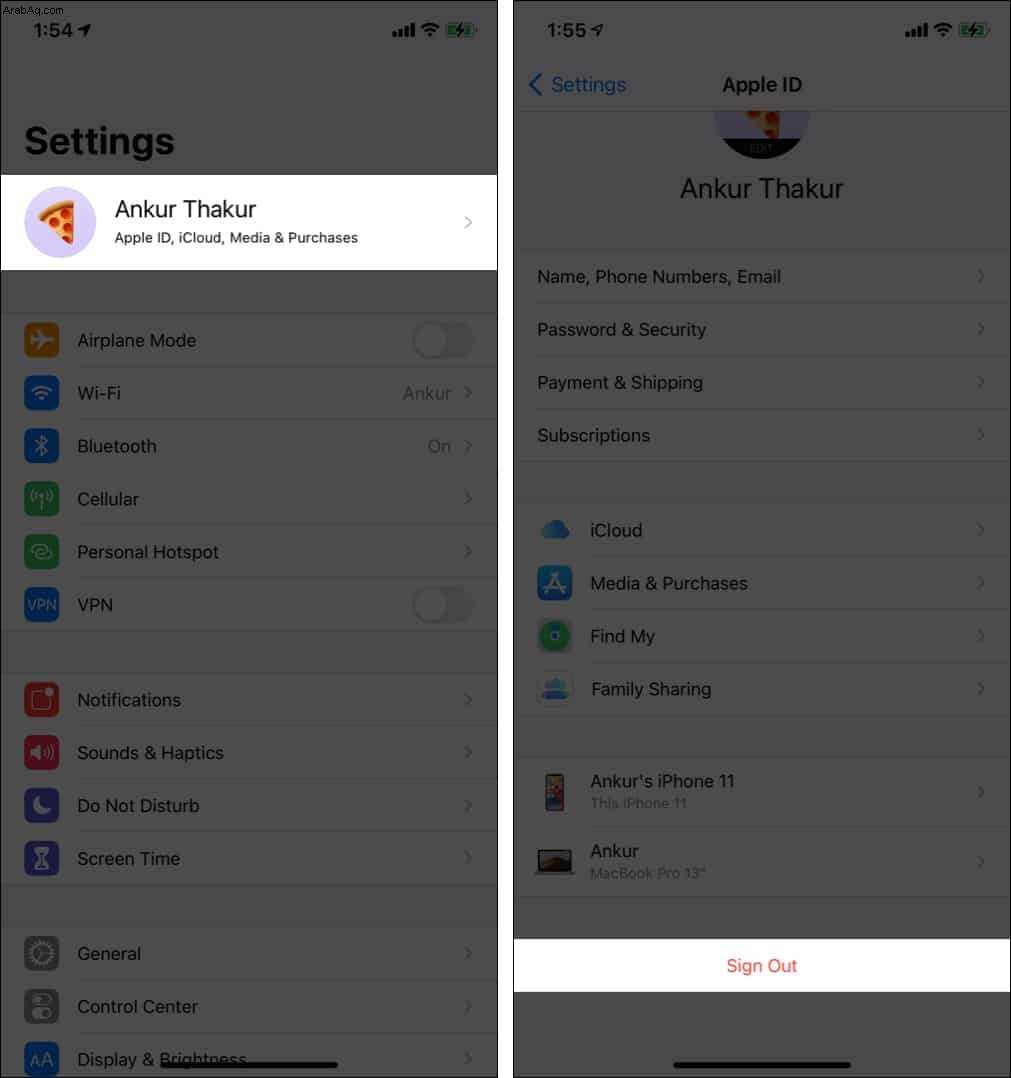
9. إعادة تعيين إعدادات الشبكة
لن يؤدي هذا إلى مسح البيانات الشخصية مثل التطبيقات والصور والموسيقى وما إلى ذلك ، ولكنه سيعمل على ضبط جميع الإعدادات المتعلقة بالشبكات على الإعدادات الافتراضية.
- افتح إعدادات iPhone وانقر على عام .
- من الجزء السفلي ، انقر على إعادة تعيين .
- انقر على إعادة تعيين إعدادات الشبكة والمضي قدما.
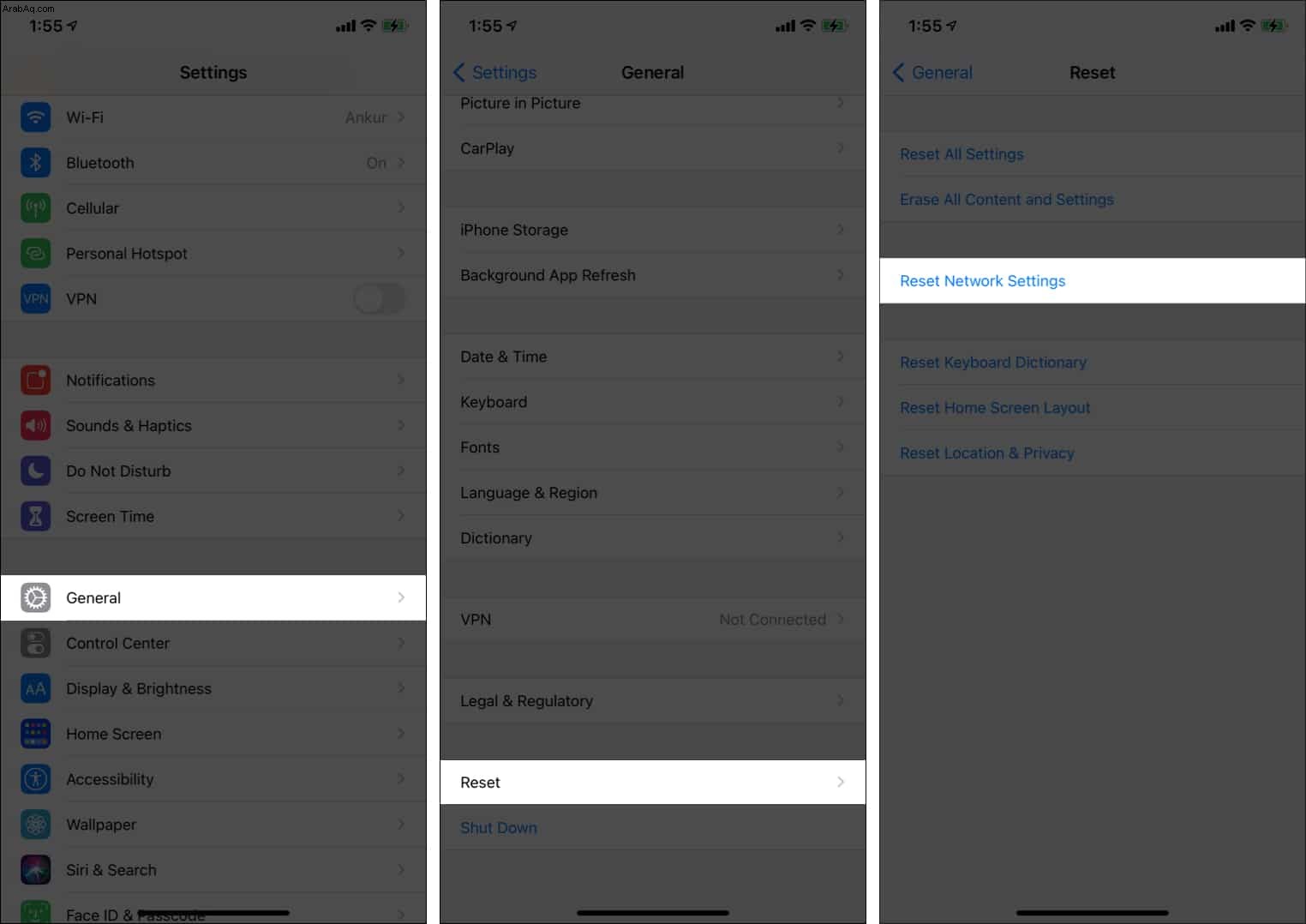
إذا لم تجلب إعادة تعيين الشبكة أي حظ ، فيمكنك محاولة إعادة تعيين جميع الإعدادات . لن يؤدي هذا إلى حذف أي بيانات شخصية باستثناء جميع الإعدادات التي قمت بتغييرها مثل Wi-Fi و Bluetooth و VPN والإشعارات وما إلى ذلك.
10. أرسل في صورة SMS بدلاً من iMessage أثناء اتصالك بالدعم
أخيرًا ، إذا لم يساعدك شيء ، فاتصل بدعم Apple. في هذه الأثناء ، إذا كنت تريد حقًا إرسال الرسالة ، فحاول إرسالها كرسالة SMS عادية بدلاً من iMessage.
آمل أن تساعدك الحلول المذكورة أعلاه في حل مشكلة iMessage. إذا كانت لديك أسئلة إضافية ، فلا تتردد في طرحها عبر قسم التعليقات أدناه.
مشاركات مفيدة أخرى:
- كيف تلعب ألعاب iMessage على iPhone
- كيف تعرف ما إذا كان شخص ما قد حظرك في iMessage
- خطوات إصلاح إشعارات iMessage التي لا تعمل على iPhone